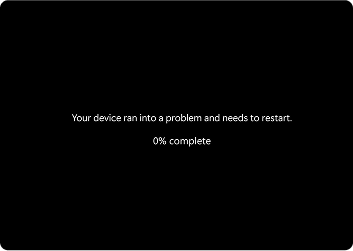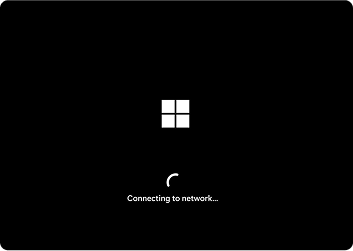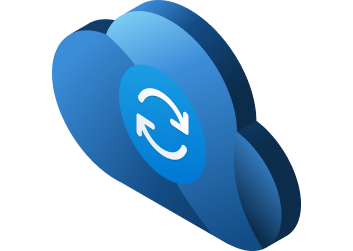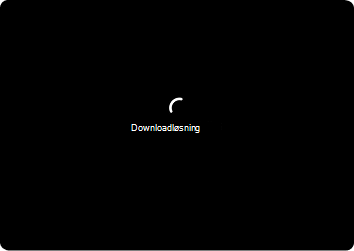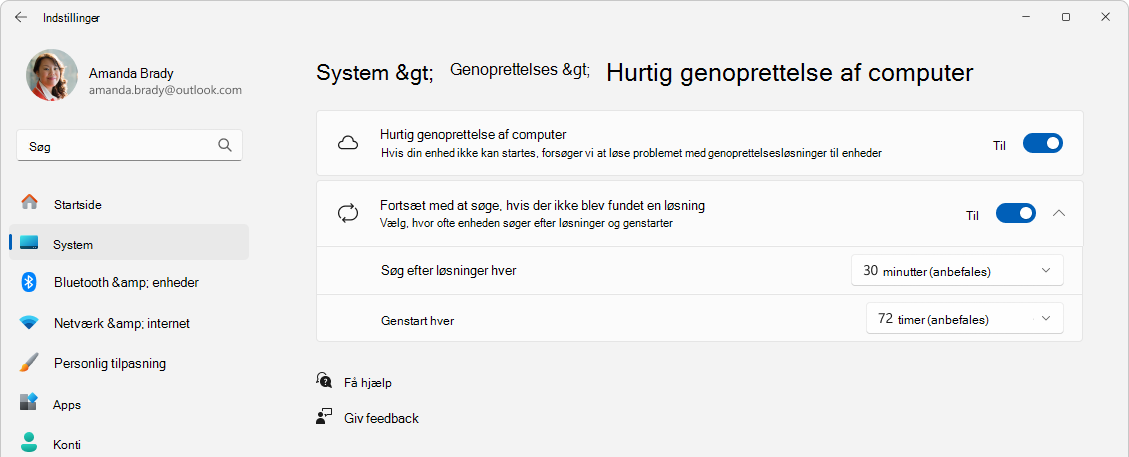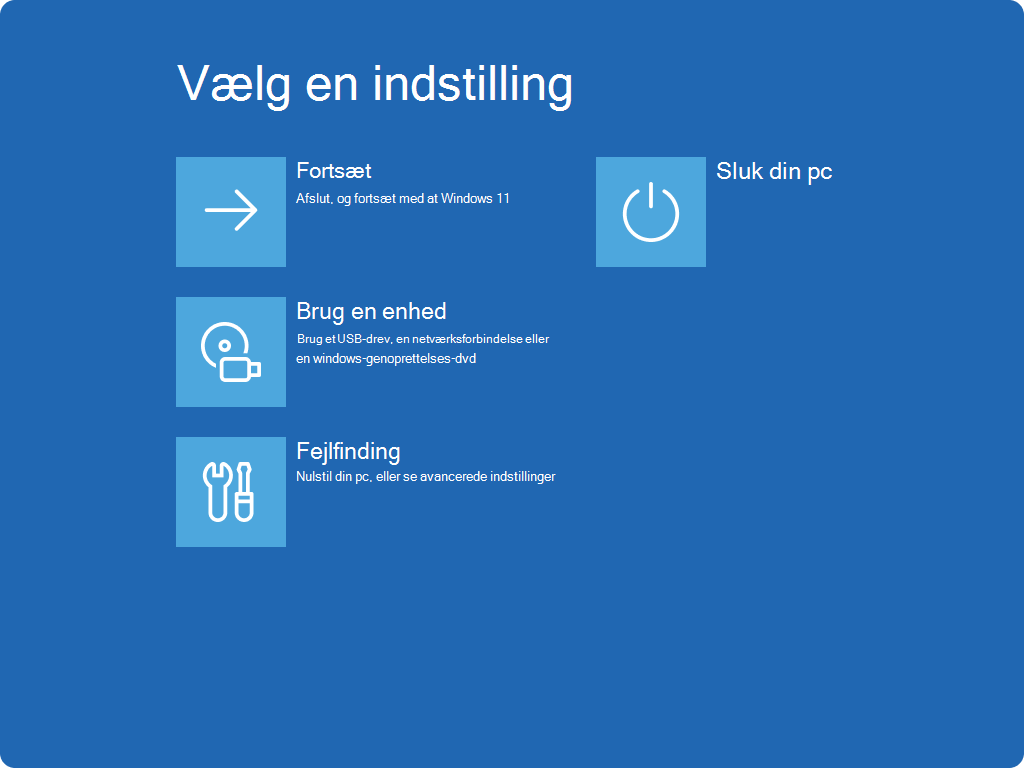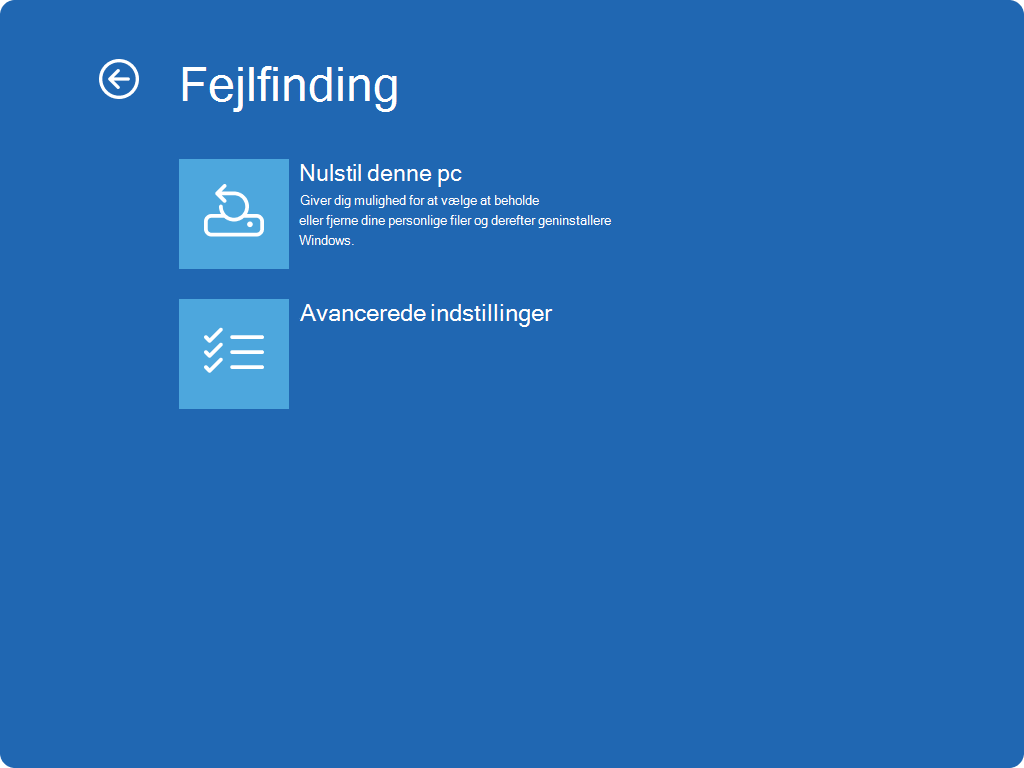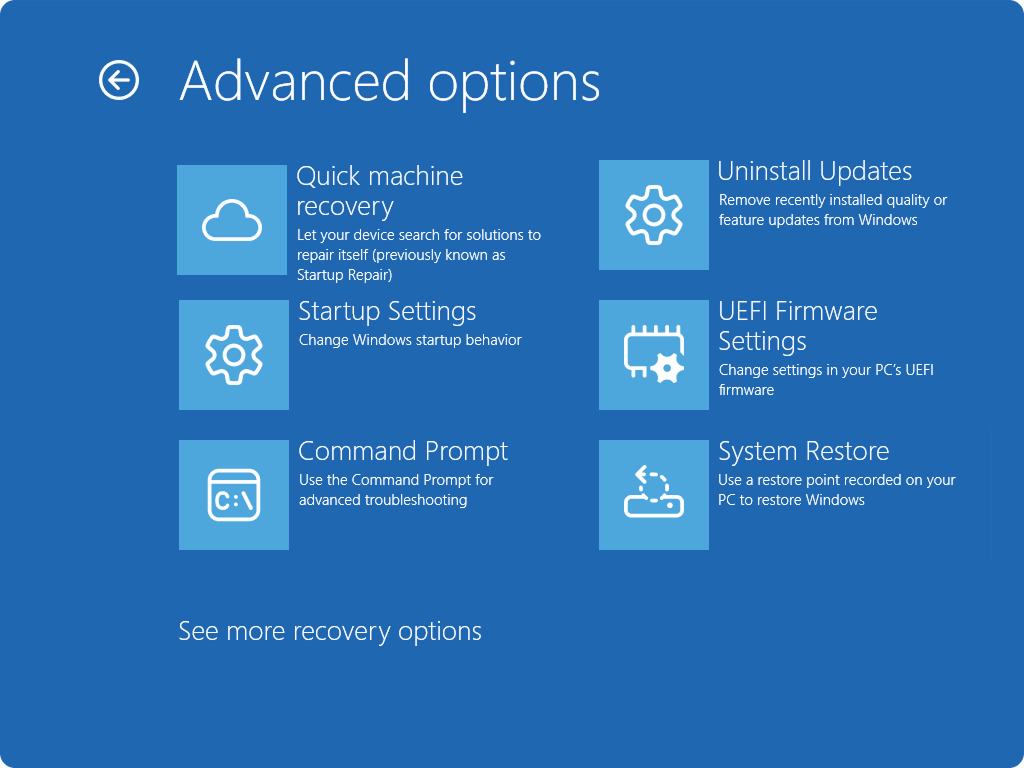Hurtig maskingenoprettelse i Windows
Hurtig maskingenoprettelse er udviklet til at hjælpe Windows 11 enheder med at genoprette efter udbredte startproblemer ved at anvende afhjælpninger fra Microsoft via Windows Update, når enheden er i Windows Genoprettelsesmiljø (Windows RE). Denne skybaserede funktion bygger på grundlaget for Startreparation og sikrer, at din enhed hurtigt kan vende tilbage til en sikker og funktionel tilstand med minimal indsats fra din side.
Hvordan fungerer hurtig maskingenoprettelse?
Når enheden støder på gentagne startfejl på grund af et kendt, udbredt problem:
1. Registrering: Windows registrerer startproblemer efter flere mislykkede forsøg på at starte.
2. Genoprettelsestilstand: Din pc skifter til Windows RE og opretter forbindelse til internettet via Ethernet eller understøttet Wi-Fi (WPA/WPA2).
3. Forbindelse: Enheden opretter forbindelse til Microsofts skygenoprettelsestjenester og leder efter en løsning.
Reparation: Hvis der findes en løsning, anvendes den automatisk, og din pc genstartes.
Bemærk!: Hvis der ikke findes en løsning, har du stadig adgang til traditionelle genoprettelsesindstillinger
Konfigurationsindstillinger
Sådan konfigureres hurtig genoprettelse af computer:
-
I appen Indstillinger på din Windows-enhed,vælge System > Genoprettelse eller bruge følgende genvej:
-
Vælg Hurtig maskingenoprettelse
-
Hvis du vil aktivere hurtig maskingenoprettelse, skal du slå Hurtig maskingenoprettelse til Til
-
Konfigurer intervallerne for forsøg igen og genstart efter behov
-
Bemærk!: It-professionelle, der leder efter avancerede konfigurationsindstillinger og evalueringsværktøjer, kan finde flere oplysninger her: Hurtig maskingenoprettelse.
Få adgang til hurtig maskingenoprettelse
Selvom hurtig maskingenoprettelse er designet til at starte automatisk, hvis Windows ikke kan startes, kan du også udløse det manuelt.
Følg disse trin for at få adgang til hurtig genoprettelse af computeren:
-
Når du er Windows RE, skal du vælge Fejlfinding af > Avancerede indstillinger > Hurtig maskingenoprettelse
Når enheden opretter forbindelse til netværket, søger den efter løsninger ved hjælp af Windows Update. Hvis en afhjælpning er tilgængelig for et udbredt startproblem, downloades og anvendes den. Hvis der ikke findes nogen afhjælpning, er traditionelle genoprettelsesindstillinger stadig tilgængelige.
Send os feedback
 |
Fortæl os, hvad du kan lide, del dine ideer, og kom med forslag til, hvordan du kan forbedre oplevelsen via Feedback Hub. I Feedback Hub-appen på din Windows-enhed skal du vælge Genoprettelse og fjern > Hurtig maskingenoprettelse. |